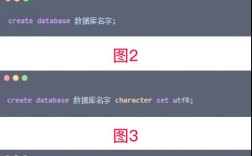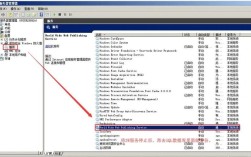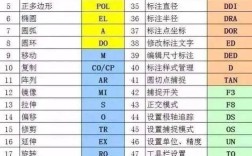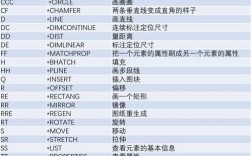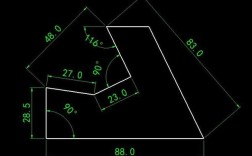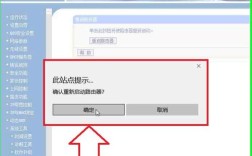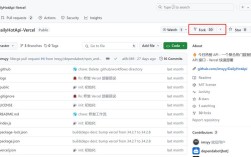在CAD2012中,命令栏是用户与软件交互的核心界面,它不仅是输入命令的文本框,更是实时显示操作提示、命令选项和系统反馈的重要区域,掌握命令栏的使用技巧,能够显著提升绘图效率和操作准确性,本文将详细解析CAD2012命令栏的功能、使用方法及实用技巧,帮助用户更好地利用这一工具。
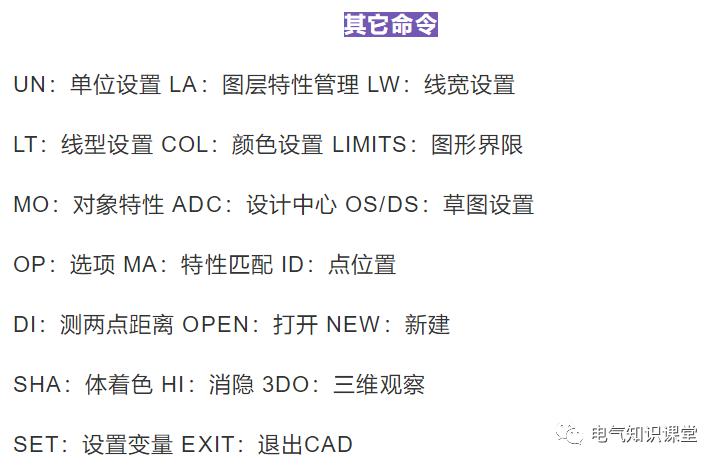
命令栏通常位于CAD工作界面的底部,默认状态下由命令历史窗口和命令输入行两部分组成,命令历史窗口用于显示最近执行的命令及提示信息,用户可以通过滚动条查看历史记录;命令输入行则是当前输入命令的区域,支持命令、参数、数值等多种内容的输入,在CAD2012中,命令栏的位置和大小均可自定义,用户可通过拖拽命令栏的边缘调整其高度,或通过拖拽标题栏将其移动至界面其他位置,甚至可以将其设置为浮动窗口或固定在状态栏上方。
命令栏的核心功能在于命令的输入与执行,用户可以直接在命令输入行中输入完整的命令名称(如“LINE”绘制直线),也可以使用命令别名(如“L”代表直线),CAD2012支持命令的自动补全功能,当用户输入命令的前几个字母时,系统会弹出包含相关命令的列表,用户可通过按“Tab”键或鼠标选择目标命令,从而减少输入量,命令栏还支持命令的重复执行,在命令历史窗口中双击某条命令或直接在命令输入行中按“Enter”键(空格键),可快速执行该命令。
命令栏的交互提示是用户操作的重要指引,在执行命令的过程中,命令输入行会实时显示当前步骤的提示信息,例如绘制矩形时,系统会提示“指定第一个角点”或“指定另一个角点或[面积(A)/尺寸(D)/旋转(R)]”,用户需根据提示输入相应的参数或选择选项,对于带选项的命令,提示信息中会包含方括号内的选项代码(如“A”“D”“R”),用户可在输入行中输入选项代码并按“Enter”键,或通过鼠标在绘图区点击选择选项,在绘制矩形时,输入“D”可进入尺寸模式,通过输入长度和宽度精确绘制矩形。
命令栏还支持透明命令的使用,透明命令是指在执行其他命令过程中可以插入执行的命令,ZOOM”(缩放)或“PAN”(平移),在执行主命令时,若需临时调整视图,可先输入单引号(')加上透明命令(如'ZOOM),执行完透明命令后,系统会自动返回主命令的执行状态,这一功能在绘制复杂图形时尤为实用,用户无需中断当前操作即可调整视图范围。
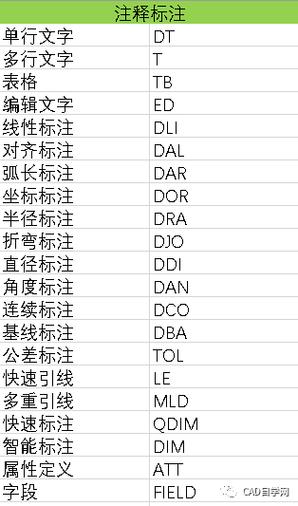
命令栏的定制功能也是提升效率的关键,用户可通过“选项”对话框中的“ profiles ”选项卡,或直接右键单击命令栏选择“自定义”来调整命令栏的显示内容,可以设置命令历史窗口的行数、字体大小,或是否显示时间戳,CAD2012允许用户创建脚本文件(.scr),将一系列命令及参数写入文本文件,然后通过命令栏的“SCRIPT”命令执行,从而实现批量操作或自动化绘图,对于常用命令,用户还可以通过自定义工具栏或快捷键,减少对命令栏的直接输入依赖。
在绘图过程中,命令栏的纠错与反馈机制同样重要,当用户输入错误命令或参数时,系统会在命令输入行中显示错误提示(如“未知命令'XXX',按 F1 查看帮助”),用户需根据提示修正输入,对于部分命令,系统还会在命令历史窗口中显示详细的帮助信息,用户可通过按“F1”键打开帮助文档进一步查询,命令栏的“命令行”窗口(通过“CMD”命令打开)支持命令的复制、粘贴等编辑操作,用户可将历史命令或外部命令文本导入执行,提高操作灵活性。
命令栏在不同绘图阶段的侧重点也有所不同,在绘图初期,用户常通过命令栏启动基础绘图命令(如“LINE”“CIRCLE”)和设置命令(如“LIMITS”“UNITS”);在编辑阶段,则频繁使用修改命令(如“TRIM”“EXTEND”)和对象选择命令;在标注与输出阶段,命令栏主要用于调用标注命令(如“DIMLINEAR”)和打印设置命令(如“PLOT”),熟练掌握各阶段常用命令的输入方法,可大幅减少绘图时的操作中断。
针对复杂绘图任务,命令栏的动态输入功能(DYN)与命令输入行可协同工作,当启用动态输入时,光标附近会显示命令提示和输入框,用户可直接在绘图区输入参数,而无需频繁切换至命令栏,但需注意,动态输入的参数会同步显示在命令输入行中,两者数据实时互通,用户可根据个人习惯选择使用方式或关闭动态输入完全依赖命令栏。
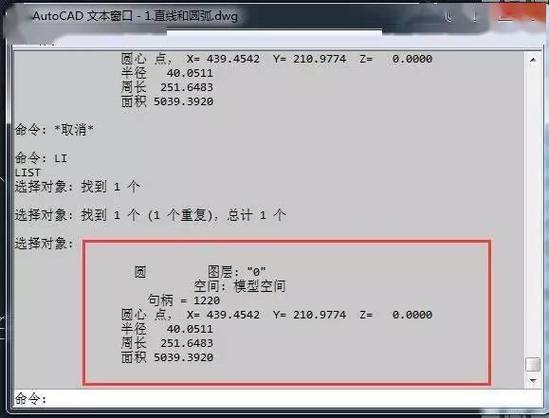
以下表格总结了CAD2012命令栏的常用操作及快捷方式:
| 操作类型 | 具体方法 | 快捷键/技巧 |
|---|---|---|
| 输入命令 | 输入完整命令或别名(如“CIRCLE”或“C”) | 支持自动补全,按“Tab”键选择 |
| 重复执行命令 | 在命令输入行按“Enter”键或空格键,或双击命令历史窗口中的命令 | |
| 执行透明命令 | 在主命令前加单引号(如'ZOOM) | 执行后自动返回主命令状态 |
| 查看命令提示 | 根据命令输入行中的方括号选项输入代码(如“A”) | 按鼠标选择选项或输入代码后按“Enter”键 |
| 自定义命令栏 | 右键单击命令栏选择“自定义”,或通过“选项”对话框调整 | 可调整字体、行数、时间戳显示等 |
| 纠错与帮助 | 输入错误时查看命令行提示,按“F1”键打开帮助文档 | 支持命令复制粘贴(“Ctrl+C”“Ctrl+V”) |
| 执行脚本文件 | 通过“SCRIPT”命令加载扩展名为.scr的文本文件 | 脚本文件需按命令执行顺序编写 |
相关问答FAQs
Q1:CAD2012命令栏中的命令历史记录无法显示怎么办?
A:可能原因包括命令栏被隐藏或历史记录行数设置过少,解决方法:1)检查“视图”菜单下“显示”选项中“命令行”是否被勾选;2)右键单击命令栏选择“选项”,在“显示”选项卡中调整“命令行窗口中显示的文字行数”至合适数值(如默认为8行);3)若命令栏完全消失,可通过输入“COMMANDLINE”命令并按“Enter”键重新调出。
Q2:如何在CAD2012中快速查找命令栏中未显示的冷门命令?**A:可通过以下方法快速定位命令:1)使用“命令别名”功能,在命令输入行输入“ALIAS”或“AC”打开“别名编辑器”,查看或自定义命令别名;2)利用“帮助”文档(按“F1”键),在“命令参考”中按功能分类查找命令;3)通过“工具”菜单下的“自定义”-“界面”,在“命令”选项卡中按类别浏览所有命令,并将其拖拽至工具栏方便调用。